목록2019/01 (4)
오늘도 공부
React,MongoDB,Express,Nginx 도커 개발 환경 구성하기이번 시간에는 대중적으로 많이 쓰이는 환경을 도커로 하나씩 구축해볼 예정이다.구성 스택은 다음과 같다.Client : ReactApi Server : Node ExpressDB : MongoServer : NginxRoot우선 환경을 구성한다. 기본적으로 3개의 폴더와 docker-compose.yaml 파일로 구성된다.- client - ...sources - Dockerfile.dev - nginx - default.conf - Dockerfile.dev - server - ...sources - Dockerfile.dev - docker-compose.yamlClientcreate-react-app 을 이용해서 구성한다.- ...
Flutter + Steho 사용하기 Flutter 로컬 디비 사용시 대중적인 방법은 sqflite 일것이다. 일반 sqlite 와 문법이 똑같으며 사용하기에도 편하다. sqlite 를 모바일에서 연동시 페이스북에서 나온 steho 라는 라이버러리가 있다. 안드로이드만 현재 가능하지만 꽤 유용하게 사용가능하다. stetho로 android 디버깅을 보다 쉽게 그럼 flutter 에서 어떻게 적용하는지 살펴보자. 우선 sqflite 를 import 로 가져오고 생성시 getDatabasePath() 로 가져올 수 있다. Future init() async { String documentsDirectory = await getDatabasesPath(); //주의하자. final path = join(doc..
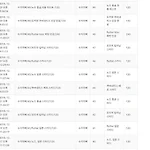 2018년 회고
2018년 회고
2018년 회고서론나에게 2018년에 있어서는 정말 소중하고 열심히 살았던 해였던 것 같다. 나름 많은 스터디와 새로운 커뮤니티 활동등을 통해서 많은 분들과 인연을 맺었으며 전공 공부도 덩달아 많이 했던 시기였던 것이다. 커뮤니티 행사부산에는 지난 2년간 큰 개발자 행사가 열리지는 않았던 것 같다. 이 점을 상당히 안타깝게 생각하는 중 나에게 GDG 부산 운영자를 할 수 있는 기회가 오게 되었다. 누구 하나 나서야 하는 상황에서 일단 나라도 시작을 했다. 부산 Google IO Extended 2018 (8월) - 70명부산 GDG Devfest 2018 (11월) - 300명부산 Android 라이트닝 토크 (9월) - 30명부산 Flutter 스터디 잼부산 Tensorflow 스터디 잼이 많은 행사를..
Flutter Codelab을 돌려볼때 오류가 발생될 경우가 있다. 코드랩 위치 : https://codelabs.developers.google.com/codelabs/mdc-101-flutter 오류 내용은 No toolchains found in the NDK toolchains folder for ABI with prefix: mips64el-linux-android해결방법은 2가지를 체크 해야 한다. 1. android 폴더내에 project 레벨에서 build.gradle 에서 dependencies 가 3.1 이상으로 되어있는 지 체크하자. dependencies { classpath 'com.android.tools.build:gradle:3.2.1' }2. android/gradle/wr..

